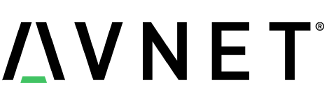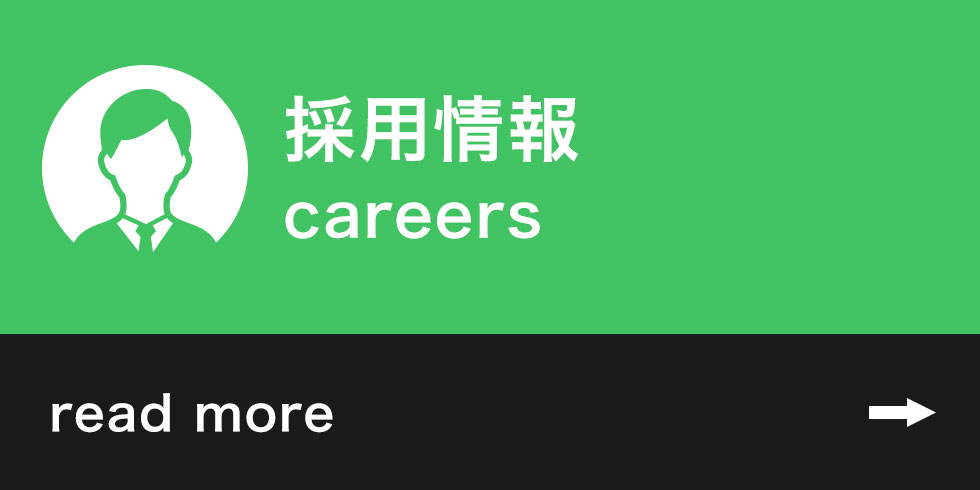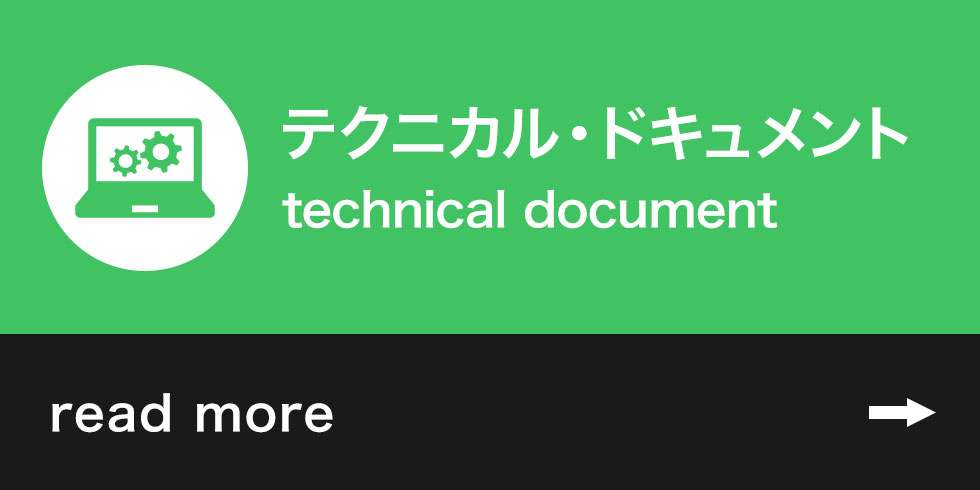よくある質問(旧製品)FAQ
スキャナ全般
Q1. USBインターフェイスが使用出来ないOSはどれになりますか?
(注意!:Biosの設定の違いによって接続出来ないものがありますので、購入の前に実機による動作確認をお願い致します。)
Q2. 上位ホストからレーザの照射などを制御したいのですが、どの製品が対応していますか?
① DS6707
② DS3407
③ MSシリーズ(MS3204, MS4404,MS4407など)
それ以外のハンドヘルドタイプ、オムニスキャンタイプのバーコードリーダは残念ながら上位側からの制御はできません。
Q3. 読み取り、または立ち上がった時のビーパ音が大きいので、調整もしくは消したいのですが。
但し、エラービーパ音は消せません。
Q4.ケーブルが短いので、長くしたいのですが、市販の延長ケーブルを使って問題ありませんか?
弊社製標準ケーブルでも様々な長さのものを用意しておりますので、まずは弊社代理店へお問合せください。
Q5. COMポートエミュレーションモードに対応しているスキャナは、何がありますか?
2008年10月現在 、LS2208, LS9208, LS3478, DS3407, DS3408, DS3478, DS6707, DS6708 ,MS4407 が正式に対応しております。
LS2208
Q1. リーダでバーコードを読んだあと、ENTERキーを押したようにしたい。
Q2. トリガーを引かないで、レーザが常に出力するようにして使いたい。(ハンズフリーモードで使用したい。)
しばらくバーコードを読まない状態をつづけると、レーザ光が点滅したり、幅を狭く照射したりしますが、これはレーザの劣化を防ぐためのレーザ発光を休ますモードになっているので、故障ではありません。
Q3. USBにつなげてますが、仮想COMポートとして使用できませんか?
Q4. PCのCapslock を操作しない方法はありませんか?
但し残念ながらキーボードインターフェイスをご利用の場合については、本設定が有効になりません。
Q5. LS2208を購入したとき、ケーブルは付いてくるのでしょうか?
Q6. バーコードデータのプラス(+)のキャラクタが波線(?)に化けてしまいます。回避方法はありますか?
Q7. ゼロで始まるJ13桁のJANコードを読み込んだとき、その先頭のゼロを飛ばしてPCに転送されてしまいます。これを回避する方法はないのでしょうか?
Q8. JANコードの最後の桁(チェックデジット)の削除をしたいのですが、チェックデジット転送禁止のメニューがありません。
JAN13桁用ADFルール⇒ LS2208__JAN13_CD
JAN8桁用ADFルール⇒ LS2208_JAN8_CD
Q9. Code39というバーコードをスキャンしていますが、前後にスタート、ストップコードを表すアスタリスク(*)が表示されないのですが?
(転送フォーマット例:*データ*ENTER)
P370
Q1. リーダでバーコードを読んだあと、ENTERキーを押したようにしたい。
9ページから13ページかけて代表的なスキャンオプション設定を載せていますが、それ以外の方式が必要な場合につきましては、弊社代理店にお問合せください。
Q2. P370と同じ環境に他の無線機器が稼動していますが、電波干渉の心配はないのでしょうか?
P370は02?81間でチャンネルを変更できます。
02は2.402GHzをあらわしていますので、必要に応じてチャンネルを設定してください。
Q3. リーダ(P370) と複数台の置き台(PL370)iと通信はできますか?
一つのリーダが複数台の置き台と通信することはできません。
Q4. ペアリング(同期設定)について教えてください。
PL370の上にバーコードが貼っていますが、そのバーコードをスキャンすることによってペアリング設定がされます。
Q5. Error 00015 とはどんなエラーですか?
【エラーコード内容】
無線通信に失敗した。
【原因】
①クレードルとのペアリング設定が切れた。
②バーコードリーダがクレードルと通信可能な圏内から出た。
③クレードルに電源が供給されていない。
【対策】
①クレードルの上にあるペアリングバーコードをスキャンしてペアリング設定を再試行してください。
②ペアになっているクレードルの近くで再度バーコードをスキャンしてください。 同じ環境で2.4Ghz帯の無線製品が動いていないかご確認の上、その無線製品が使用している無線周波数帯域をお調べのうえ、P370の使用チャンネルを変更してください。
③クレードルに接続されているACアダプタかの電源ケーブルの再度抜き刺しをしてください。
Q6. Error 00016 とはどんなエラーですか?
【エラーコード内容】
無線通信に失敗した。
【原因】
ペアになっているクレードルが別のP370とペアリングを行ってしまった。
【対策】
ペアにしたいクレードルの上にあるペアリングバーコードをスキャンしてください。
Q7. Error 00017 とはどんなエラーですか?
【エラーコード内容】
無線通信に失敗した。
【原因】
P370が対になっているクレードルとの通信可能な圏内から出た。
【対策】
ペアになっているクレードルの近くで再度バーコードをスキャンしてください。同じ環境で2.4Ghz帯の無線製品が動いていないかご確認のうえ、その無線製品が使用している無線周波数帯域をお調べのうえ、P370の使用チャンネルを変更してください。
Q8. Error 00024 とはどんなエラーですか?
【エラーコード内容】
無線通信に失敗した。
【原因】
クレードルに電源が入っていない、クレードルの故障。
【対策】
・クレードルに接続されているACアダプタかの電源ケーブルの再度抜き刺しをしてください。
・ACアダプタが故障していないかご確認ください。
Q8. Errors 00008 / Errors 00009 とはどんなエラーですか?
【エラーコード内容】
シナプスケーブルとの通信エラー。
【原因】
シナプスケーブルとクレードルとがお互いに認識していない。物理的に接続されていないなど。
【対策】
クレードルに接続されているACアダプタの電源ケーブルを再度抜き差ししてください。
LS9208
Q1. リーダでバーコードを読んだあと、ENTERキーを押したようにしたい。
Q2. 書籍で使われているアドオンコード(新雑誌コード)を読みたい。
アドオンコードについては、LS9208製品取扱説明書8-12ページから8-14ページにかけての「UPC/EAN/JANサプリメンタルの読み取り設定」 によって読み取り可能です。
(サプリメンタルコードとは、アドオンコードのことです。ここではサプリメンタルコードという呼称で統一します。)
サプリメンタルコードと普通のUPC/EAN/JANコード両方読み取りしたい場合については、8-13ページの「サプリメンタルコード付きUPC/EAN/JANを自動認識する」をスキャンしてください。
サプリメンタルコードだけ読みたい場合については、8-12ページの「サプリメンタルコード付きUPC/EAN/JANを読み取る」をスキャンしてください。
または、3桁のSRC値を設定(1-8)を印刷してすべてスキャンしていただくことで読み取り可能です。
Q3. 書籍で使われている2段バーコードを読みたい。
(多段読み取り設定メニューは通常の取説には記載しておりません。)
Q4. JANコードを続けて2回読むと同じデータが2度転送されることがある。回避方法はありますか?
Q5. JANコードの最後の桁(チェックデジット)の削除を行いたいのですが、チェックデジット転送禁止のメニューがありません。
JAN13桁用ADFルール⇒ LS9208_JAN13_CD
JAN8桁用ADFルール⇒ LS9208_JAN8_CD
LS4278
Q1. IEEE802.11b/gの無線LANが設置されている場所で使用できますか? 無線LANに影響を与える事は無いですか?
Q2. 他のBluetooth機器と共存は可能ですか? 互いに影響を受ける事は無いでしょうか?
Q3. P370と同じようにクレードルと1対1でしか通信できませんか?
その逆、1台のバーコードリーダが複数台のクレードルにペアリングすることはできません。
Q4. 1台のクレードルに複数台接続できましたが、どのバーコードリーダが読み込んだデータかわかりません。区別することはできますか?
一台目を LS4278ADF_ReaderA、
二台目を LS4278ADF_ReaderB、
三台目を LS4278ADF_ReaderCの設定メニューをすべてスキャンしてください。
それぞれのバーコードリーダが読み込んだデータの前にアルファベットのA、B、Cがが付加されます。
Q5. LS4278をマルチポイント(1台のクレードルに、2台以上のLS4278)で使用しようと考え、2台目をペアリングしましたが、1台目が使用できなくなります。正しい動作ですか?
これは、デフォルト設定ではロックを解除しているためで、ロック設定をすれば、最初にペアリングされたLS4278だけが継続して使用可能です。 日本語取説4-21?4-25を参照してください。
Q6. また、マルチポイントにするにはどうすればいいでしょうか?
Q7. マルチポイントモードで既に3台使用されている場合、別の1台と入れ替えるには、どうすればよいでしょうか?
Q8. LS4278が通信圏外に出ても、引き続きスキャンすることは可能ですか?
Q9. LS4278を通信範囲外に長時間置いていても、また復帰するでしょうか?
Q10. LS4278を「範囲外バッチモード」に設定し、通信範囲外にてバーコード読み取りました。長時間範囲外で放置しても、データは消えませんか?
Q11. LS4278の電池を交換したいのですが、ペアリングは外れないでしょうか?
Q12. LS4208/LS4278のマルチライン常時ラスタではなく、レーザパターンを通常の1本線にすることは出来ますか?
「マルチラインスマートラスタ」は、最初は1本線ですが、バーコードを検出するとラスタし、読み取りを実施します。 日本語取説5-13を参照してください。
Q13. LS4208/4278のスキャンラインの幅をもっと短く出来ないですか?
DS6707
Q1. 二次元バーコードを読んで日本語を表示させるには、どうすればいいですか?
■RS232Cインターフェイス接続でご利用の場合
変換ソフトウェアご購入の上、PC上で起動していただく必要があります。 変換ソフトウェアにつきましては、弊社代理店:アイニックス社製のRS Receiverなどがあります。
■USBインターフェイス接続でご利用の場合
Symbol Com Port Emulation Driver v1.8.5(1-2)をPCにインストールしていただき、さらに変換ソフトウェアをお買い上げの上、PC上で起動していただく必要があります。変換ソフトウェアにつきましては、アイニックス社製のRS Receiverなどがあります。
Q2. 反転のQRコード、DataMatrixコードは読み取れますか?
Q3. 電子回路基板上のレーザマーキングされたQRコード、DataMatrixコードは読み取れますか?
日本語取説8-68、8-71を参照してください。
Q4. MicroQRコードに対応していますか?
日本語取説8-70を参照してください。
Q5. 自動読み取り(スキャン)は可能でしょうか?
日本語取説4-10を参照してください。
MiniScan
Q1. MS-XX04で読み取ったデータがPCに出力できず、数秒後にエラーブザー(ピーピーピーピー)が 鳴りますがどうすればよいでしょうか?
Q2. ホストからのコマンドの送信において、1度の送信では受け付けてもらえず、必ず2回連続で送信しないと受け付けないことがありますがなぜですか?
Q3. 外部トリガの使用方法は?
Pin1(トリガ)は内部でプルアップされていますので、トリガOFFまたは未使用時には開放してください。
弊社ではトリガージャック付ケーブルおよび専用スイッチもご用意しております。各種アクセサリに関しましては弊社代理店にお問い合わせ願います。
MC50
Q1. MC50、MobileCompanionのDHCPアドレス取得時に、頻繁にエラーになります。調整できる設定項目を教えてください。
以下のレジストリ値を変更することで、設定を変更することができます。
DhcpMaxRetry
DhcpRetryDialog
DhcpInitDelayInterval
max retry count
time until a dialog box is displayed
time to pause in replying to any DHCP packet.
以下、MC50 Mobile Companion でのデフォルト値になります。
[HKEY_LOCAL_MACHINE\Comm\NETWLAN1\Parms\TcpIp]
“DhcpMaxRetry”=dword:00000001
“DhcpRetryDialogue”=dword:ffffffff
“DhcpInitDelayInterval”=dword:00000000
Q2. MC50で、NDISを用いてRSSI(信号強度)を得る方法を教えてください。
SMDKのS24_Get_Channel_Quality APIをお使いください。サンプルプログラムは、SMDK V1.2 for C、”BasicS24″ をご参照ください。
MC70
Q1. MC70のバイブレータがSMDKから使用できません。どのようにすれば使用できますか。
MC70では、そのままではバイブレータデバイスがレジストリに登録されていないため、 SMDKから使用することができません。以下レジストリを登録、ColdBootを実行することで、SMDKからバイブレータを使用可能になります。
[HKEY_LOCAL_MACHINE\Software\Symbol\Notification\Object03]
“Duration”=dword:00001388
“Type”=”VIBRATOR”
“Name”=”Vibrator”
“Index”=dword:00000004
MC3090
Q1. MC3000の赤キー、緑キーにスキャンコードを割り当てる方法を教えてください。
下記をダウンロード及びPCへのインストールをお願い致します。
DCP(Device Configuration Packages for MC3000)
SMDK(Symbol Mobility Developer Kit V1.2 for C)
DCP をインストール後、
“C:\Program Files\Symbol Device Configuration Packages\”以下に、”Tools\KBTOOLS”フォルダを含む複数のフォルダが作られます。 ”MC3000 Integrator Guide” もインストール されますのでご参照ください。
また、SMDKをインストール後、 “スタート”->”全てのプログラム”->”Symbol Mobility Developer Kit V1.2 for C” 内のHelpをご参照ください。 以下の手順にて緑キー、赤キーのスキャンコード割り当てを 行うことができます。
1. ソースファイルの編集 “Tools\KBTOOLS”下の”MAKEBINS.DSW” を VisualStudioで開き、お使いのMC3000機種に該当するソースファイルを編集します。下記参照ドキュメントをご一読くださいますようお願い致します。 緑キー、赤キーのソースファイル編集箇所は、ソースファイル中のコメントにてご確認いただけます。 参照ドキュメント SMDK Help “Keyboard Mapping Tables Overview”
2.ビルドVisualStudio6.0が推奨されておりますが、VisualStudio2005でも編集、ビルドが可能です。 ビルド後、”makebins.exe”を実行することで、テーブルファイルが生成されます。 参照ドキュメント SMDK Help “Keyboard Mapping Tables Overview” -> “Modifying an Existing Keyboard”
3.MC3000への反映 MC3000の ”\Platform\Keyboard\” に該当ファイルをコピーし、コールドブートを実行して 設定を反映します。 参照ドキュメント SMDK Help “Keyboard Mapping Tables Overview” -> “Modifying an Existing Keyboard” MC3000 Integrator Guide P1-14 ”Performing a Cold Boot”
AP5131
Q1. AP-5131のパスワード初期化方法について教えて下さい。
パスワードの初期化は、下記手順に基づいて実行してください。
1.シリアルクロスケーブル(RS-232C)の一端を AP-5131 のシリアルコネクタに接続します。
2.HyperTerminal などのエミュレーションプログラムを実行している PC のシリアルポートに、シリアルクロスケーブルの他端を接続します。
3.19200 ボー、8 データビット、1 ストップビット、パリティなし、フロー制御なし、および端末エミュレーションの自動検出を使用するよう、HyperTerminal プログラムを設定します。
4.
5.シリアル接続が確立され、シリアル接続のウィンドウが表示されます。
・AP-5131 V1.1.0.0-045Rの場合
Copyright (c) Symbol Technologies, Inc. 2006. All rights reserved.
login:
・AP-5131 V1.1.2.0-005Rの場合
Copyright (c) ZEBRA, Inc. 2007. All rights reserved. (none)
login:
6.AP-5131 をリセットします。
7.AP-5131 をリセットするには、電源ケーブルを抜いてから再び接続します。
8.AP-5131 のリブート中に、[Press esc key to run boot firmware]というメッセージが表示されます。
9.ブートプロンプトで次のように入力します。
passwd default
10.ブートプロンプトで次のように入力して、AP-5131 をリセットします。
reset system
11.AP-5131の再起動後、デフォルト値のパスワードでログインできるようになります。
・デフォルト値は以下の通りです。
V1.1.0.0-045Rのデフォルトパスワード:symbol
V1.1.2.0-005Rのデフォルトパスワード:zebra
・デフォルトパスワードでログイン後に、パスワードを変更するよう指示されますので、新しいパスワードを設定します。
Password:(デフォルトパスワードを入力)
Password is same as default password, please change the password
Enter new password:(新しいパスワードを入力)
Verify new password:(新しいパスワードを再入力)
Q2. シリアル接続でのIPアドレス設定方法を教えて下さい。
F/W=1.1以降 を搭載したAP-5131にて、シリアル接続経由でIPアドレスを設定するには、下記手順に基づいて実行してください。
1.シリアルクロスケーブル(RS-232C)の一端を AP-5131 のシリアルコネクタに接続します。
2.HyperTerminal などのエミュレーションプログラムを実行している PC のシリアルポートに、シリアルクロスケーブルの他端を接続します。
3.19200 ボー、8 データビット、1 ストップビット、パリティなし、フロー制御なし、および端末エミュレーションの自動検出を使用するよう、HyperTerminal プログラムを設定します。
4.
5.シリアル接続が確立され、シリアル接続のウィンドウが表示されます。
・AP-5131 V1.1.0.0-045Rの場合
Copyright (c) Symbol Technologies, Inc. 2006. All rights reserved.
login:
Login: admin
Password: symbol (初期値)
・AP-5131 V1.1.2.0-005Rの場合
Copyright (c) ZEBRA, Inc. 2007. All rights reserved.
(none) login:
Login: admin
Password: zebra (初期値)
F/W=1.1以降ではLAN1/LAN2と2つのLANが存在するため、CLIコマンドの中に、どちらかのLANに対する指定なのかを明記する必要があります。(1 or 2) 通常は、LAN1を使用します。(V1.1.2.0-005RではLAN1のみが初期設定で有効になっています。)
Password: Welcome to Symbol Technologies’ AP-5131 Access Point
admin>network
admin(network)>lan
admin(network.lan)>set ip-mode 1 static ※1
Note : Please make sure that the IPs of all the interfaces(LANs and WAN) belong
to different subnets.
admin(network.lan)>set ipadr 1 157.235.190.171 ※2
Note : Please make sure that the IPs of all the interfaces(LANs and WAN) belong
to different subnets.
admin(network.lan)>set mask 1 255.255.255.0 ※3
Note : Please make sure that the IPs of all the interfaces(LANs and WAN) belong
to different subnets.
admin(network.lan)>set dgw 1 157.235.190.245 ※4
admin(network.lan)>show ※5
LAN On Ethernet Port: LAN1
LAN Ethernet Timeout: disable
802.1x Port Authentication:
Username: admin
Password: ********
** LAN1 Information**
LAN Name: LAN1
LAN Interface: enable
802.1q Trunking: disable
LAN IP mode: Static IP
IP Address: 157.235.190.171
Network Mask: 255.255.255.0
Default Gateway: 157.235.190.245
Domain Name:
Primary DNS Server: 192.168.0.1
Secondary DNS Server: 192.168.0.1
WINS Server: 192.168.0.254
** LAN2 Information**
LAN Name: LAN2
LAN Interface: enable
802.1q Trunking: disable
LAN IP mode: DHCP server
IP Address: 192.168.1.1
Network Mask: 255.255.255.0
Default Gateway: 192.168.1.1
Domain Name:
Primary DNS Server: 192.168.1.1
Secondary DNS Server: 192.168.1.1
WINS Server: 192.168.1.254
admin(network.lan)>save *6
※1:ip-modeの初期値はDHCP Clientとなっている為、Staticへ変更する必要があります。
※2:IPアドレスを指定します。
※3:サブネットマスクを指定します。
※4:ゲートウェイアドレスを指定します。
※5:設定内容を確認するためのコマンドです。
※6:設定内容を保存します。
AP6532
Q1. AP6532へログインしようとしましたが忘れてしまいましたが、ログインパスワードの初期化方法はありますか?
※別途、弊社営業担当までお問い合わせください。
Q2. AP6532では、コンソールポートが無いが、IPアドレスが分からなくなった場合にIPアドレスを確認する方法はありますか?
※このツールは、ファームウェアに付属しておりますので、保守契約して頂く事で入手可能です。
Q3. 初回AP6532にどのように接続すればよいでしょうか?
AP6532では、LANケーブルしか接続できませんので、POE給電でLANケーブルを接続ください。AP6532とPCをLANケーブルへ接続し、PC側のIPアドレスを“169.254.xxx.xxx/16”に設定します。
(DHCP Client設定でIP取得失敗すると、自動的に割り振られるIPアドレスでもOKです。)
AP6532のデフォルトIPアドレスは、“169.254.xxx.xxx/16”ですので、HTTPSまたは、SSHで接続します。
(AP6532側のIPアドレスの下2オクテットは、AP6532の本体ラベルに記載されたMacアドレスの下4桁を10進に変換したものです。)
【例】: Macアドレスが『B4C7991A2B3C』の場合、2B = 43、3C = 60なので、AP6532の初期IPアドレスは、『169.254.43.60』になります。
※ WindowsXPの場合、コマンドラインから、”Ping 169.254.0x2b.0x3c”と入力し、実行すると、IPアドレスに変換されて表示されます。
Q4. AP6532はデュアルラジオモデルのみですが、シングルラジオしか使用しない場合、アンテナはどちらにつければよいでしょうか?
Q5. アンテナを1本しか使用しない場合、どのコネクタにつければよいでしょうか?
Q6. AP-5131のアンテナはAP6532で使用できますか?
使用できるものと出来ないものがあります。
AP6532は、以下のアンテナのみを使用することが出来ます。
【2.4GHz/5GHz両用】
・ML-2452-APA2-01
・ML-2452-PNA5-01R
・ML-2452-PTA3M3-036
【2.4GHz用】
・ML-2499-HPA3-01R
・ML-2499-SD3-01R
【5GHz用】
・ML-5299-HPA1-01R
・ML5299-PTA1-01R
Q7. POEは、ゼブラ専用の機器しか対応していませんか?
Q8. AP6532取付ブラケットは用意されていますか?
・AP65XX-APBRKT-01(AP-6532-66040-WR専用)
・AP65XX-CEILBRKT-01(AP-6532-66030-WR専用)
Q9. AP6532を屋外に設置したい場合、どうすればよいでしょうか?
※ 別途、特注も可能ですので、ご相談ください。
・AP6532S-I3NNBOX-01 ⇒ アンテナ3本仕様(Single Mode仕様)/IP33
・AP6532S-I3HNBOX-01 ⇒ アンテナ3本仕様(Single Mode仕様)/IP33/ヒーター付
・AP6532S-I5LNBOX-01 ⇒ アンテナ3本仕様(Single Mode仕様)/IP55/ルーバー付
・AP6532S-I5LHNBOX-01 ⇒ アンテナ3本仕様(Single Mode仕様)/IP55/ルーバー・ヒーター付
・AP6532S-I5LHFNBOX-01 ⇒ アンテナ3本仕様(Single Mode仕様)/IP55ボックス/ルーバー・ヒーター・ファン付
Q10. AP6532と1ポートPOE(AP-PSBIAS-2P2-AFR)間のケーブル長は最大100mでしょうか?
Q11. AP6532では、メッシュ機能をサポートしていますでしょうか?
(マルチホップメッシュは現在対応しておりませんが、今後対応予定です。)
Q11. 設定ファイルでのインポート方法はありますか?
Q12. 2.4GHzの無線を確認する方法はLEDで何になりますか?
(橙LEDが5GHzでの動作を示しています。)
Q13. POE 802.3afはTypeA/TypeBどちらに対応していますか?
全般
Q1. 電源ON(レジューム)時に、アプリケーションを自動起動することはできますか。
“CeSetUserNotificationEx()” APIを使い、NOTIFICATION_EVENT_WAKEUP”を 設定することで、電源スイッチON(サスペンドからレジュームへの移行)時に プログラムを自動起動することができます。 設定値はイベントを再設定・削除するか、コールドブートするまで有効です。
下記URLが参考になると思いますので、ご一読ください。 http://www.microsoft.com/japan/windowsmobile/pocketpc/
Q2. SMDK V1.5 for .NET で、スキャナ読み取りモードをDPMモードに設定する方法を教えてください。